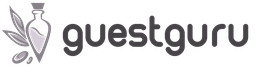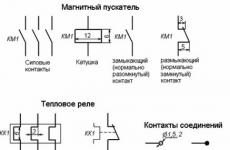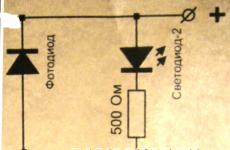Pembaruan Xiaomi melalui tiga poin. Mengapa Xiaomi tidak memperbarui melalui udara - semua solusi Perbarui miui melalui tiga poin
Selamat siang Pembaca yang budiman. Karena Anda telah mengikuti tautan ini, berarti Anda memiliki smartphone Xiaomi yang perlu diperbarui. Atau ponsel Anda diperbarui "melalui udara" dan bahasa Rusia menghilang.? Hal utama adalah jangan panik dalam hal apa pun). Faktanya, semuanya bisa diperbaiki, dan akan memakan waktu tidak lebih dari 10 menit. waktu berharga Anda.
Jadi, seperti yang Anda ketahui, smartphone Xiaomi dijual di toko kami dengan firmware berbahasa Rusia yang sudah diinstal sebelumnya. Semuanya dibuat untuk pelanggan tercinta kami). Tetapi ada satu fitur. Smartphone Xiaomi belum secara resmi mendukung bahasa Rusia, atau mereka mendukungnya, tetapi tidak sepenuhnya. Awalnya, versi firmware terbaru dalam bahasa Cina dan Inggris. Artinya, jika Anda memperbarui melalui udara, 2 bahasa ini akan tetap bersama Anda. Oleh karena itu, untuk memperbarui ke versi firmware terbaru saat ini, kami harus menggunakan bantuan komunitas berbahasa Rusia MIUI.SU. Sumber daya yang luar biasa ini didedikasikan untuk firmware MIUI. Berkat tim MIUI.SU kami dapat mengunduh firmware berbahasa Rusia untuk smartphone Xiaomi kami. Dan juga cari tahu berita terbaru dalam hal perilisan firmware baru. Di situs ini, Anda juga dapat menemukan petunjuk untuk memperbarui berbagai perangkat. Kami akan memberikan instruksi di bawah ini, sebagai salah satu opsi paling sederhana untuk memperbarui firmware.
Ada 2 cabang firmware di MIUI.SU. Stabil dan pengembangan (untuk pengembang). Pengembang diperbarui hampir setiap minggu dan lebih ditujukan untuk pengguna tingkat lanjut. Kami merekomendasikan untuk menginstal versi firmware yang stabil. Mereka tidak sering diperbarui dan lebih stabil untuk digunakan.
Jadi, pertama-tama Anda harus pergi ke situs web MIUI.SU. Kemudian temukan ponsel cerdas Anda di daftar perangkat. Di sini Anda harus sangat berhati-hati, karena Xiaomi dapat merilis versi berbeda dari perangkat yang sama. Katakanlah versi smartphone WCDMA dan TDCDMA. Karena itu, perhatikan versi ponsel cerdas mana yang Anda unduh firmware.
Firmware telah diunduh.
Perhatian! Semua tindakan lebih lanjut yang Anda lakukan atas risiko dan risiko Anda sendiri!
1 - opsi instalasi firmware - Melalui aplikasi "Pembaruan" "Pembaru" (Disarankan untuk pengguna Android biasa)
2. Salin file yang diunduh ke akar memori perangkat. (Kami menyalin arsip! Tidak perlu mengekstrak arsip!)
3. Putuskan sambungan smartphone dari komputer.
4. Kami masuk ke smartphone ke aplikasi Update atau Updater (Tergantung pada bahasa yang diinstal pada perangkat)
5. Setelah telepon memeriksa pembaruan melalui jaringan, klik menu konteks. Di MIUI V6, ini adalah elipsis di pojok kanan atas.
6. Dalam daftar pop-up, pilih item - "Pilih file firmware" atau "Pilih paket pembaruan" (Tergantung pada bahasa yang diinstal pada perangkat)
7. Manajer file smartphone akan terbuka. Kami turun ke bagian paling bawah dan melihat arsip zip kami dengan firmware. Kami memilihnya dengan menekan dan kemudian kami setuju dengan semuanya))).
9. Saat ponsel cerdas dihidupkan, buka Pengaturan (Pengaturan)> Lanjutan (Pengaturan tambahan)> Bahasa dan masukan (Bahasa & masukan)> Bahasa (Bahasa) dan pilih bahasa Rusia.
10. Perhatian! Jika ponsel cerdas Anda memiliki 2 partisi dengan firmware, maka setelah menyelesaikan langkah-langkah di atas, Anda perlu melakukan langkah 4 hingga 8 lagi. Untuk menginstal firmware yang sama di bagian kedua ponsel cerdas Anda.
2 - opsi pemasangan firmware - melalui mode "Pemulihan" (Disarankan untuk pengguna Android tingkat lanjut)
1. Kami menghubungkan smartphone ke komputer
2. Salin file yang diunduh ke akar memori perangkat. Dan ganti namanya menjadi update.zip (Kami menyalin arsip! Anda tidak perlu mengekstrak arsip!)
3. Putuskan sambungan smartphone dari komputer dan matikan.
4. Secara bersamaan tahan tombol volume "naik" dan "daya" Tahan hingga ponsel masuk ke mode Pemulihan.
5. Manajemen dalam Pemulihan dilakukan menggunakan tombol volume, konfirmasi tindakan menggunakan tombol daya.
7. Kemudian pilih Instal update.zip ke sistem dan konfirmasi YA. Proses firmware akan dimulai, setelah itu Anda harus memilih Reebot > Reebot to System
8. Perhatian! Jika ponsel cerdas Anda memiliki 2 partisi dengan firmware, maka setelah menyelesaikan langkah-langkah di atas, Anda perlu melakukan langkah 4 hingga 8 lagi. Untuk menginstal firmware yang sama di bagian kedua ponsel cerdas Anda. Dalam Pemulihan, partisi masing-masing akan diberi nama Satu dan Dua.
Dan terakhir, video tutorial singkat. Versi pertama dari instalasi firmware.
Perhatian! Semua tindakan yang Anda lakukan atas risiko dan risiko Anda sendiri!
Setelah rilis firmware resmi apa pun, sebagian besar pengguna menginstal versi baru mereka untuk memastikan kinerja perangkat yang lebih baik, meskipun ini tidak diperlukan sama sekali. Jika Anda masih memutuskan untuk meningkatkan sistem operasi Anda, dalam artikel ini kami akan memberi tahu Anda cara melakukannya dengan benar. Pembaruan Xiaomi Mi5 dan beberapa perangkat lain akan diperhitungkan sebagian. Kami juga akan berbicara tentang penginstalan versi baru perangkat lunak yang diproduksi melalui udara.
Apa itu OTA
Tepatnya, berbicara dalam bahasa yang sederhana dan dapat dimengerti, maka pembaruan OTA (Over The Air) tidak memerlukan koneksi ke komputer, yaitu, Anda dapat memperbarui melalui Internet 3G, EDGE atau Wi-Fi, cara ini sering disebut "pembaruan melalui udara". Memiliki akun pengguna, kami akan dapat menyinkronkan perangkat kami hanya dengan modul firmware baru, fungsi ini juga memungkinkan Anda menerima pemberitahuan tentang produk yang dirilis terkait OS, data Anda tidak hilang, tetapi tetap disimpan, singkatnya, metode ini menghemat Anda banyak waktu dan usaha. Benar-benar setiap pemilik Xiaomi akan dapat memperbarui sistem ke versi baru, dan kami akan berbicara tentang kompatibilitas perangkat di masa mendatang.
Firmware terbaru untuk saat ini adalah pembaruan untuk MIUI 8, jadi di masa mendatang akan terkait dengannya. Kami akan berbicara tentang siapa yang mampu memutakhirkan ke MIUI 8 build saat ini, dan juga menyarankan apa yang harus dilakukan jika Anda masih belum menerima firmware untuk perangkat Anda. Kami tidak akan membicarakan pro dan kontra, kami hanya akan mengatakan bahwa inovasi semacam itu akan memungkinkan kami untuk berubah penampilan antarmuka, tambahkan mode multi-layar yang memungkinkan Anda bekerja dengan sejumlah program khusus, secara umum, android Anda akan berubah dengan baik, dan akan ada sesuatu untuk dilihat.
Kesesuaian
Penting juga di perangkat mana Anda dapat menginstal firmware baru, jadi penting untuk memahami masalah ini. Menurut sumber resmi, firmware akan tersedia di semua perangkat Android 6.0, termasuk perangkat seperti Xiaomi Mi4, perwakilan seri Mi sebelumnya, yaitu Mi 2, Mi 2S, Mi 3, dan seterusnya. Pembaruan Xiaomi Redmi Note 3 Pro yang populer, dan memang seluruh lini Redmi bersama dengan Mi Note, adalah hal yang biasa.

Benar, ada satu tapi. Faktanya adalah firmware belum tersedia untuk semua orang, karena dirilis dalam "gelombang" untuk rangkaian perangkat tertentu, tetapi jika Anda memiliki semua file yang diperlukan, Anda dapat menginstalnya secara manual, yang akan kami bahas secara singkat nanti.
Pembaruan firmware
Memperbarui firmware bukanlah proses termudah, setidaknya dulu. Sekarang, dengan bantuan OTA, Anda dapat melakukan semuanya dalam beberapa klik, sementara Anda tidak memerlukan komputer, kabel koneksi, dan Anda masih dapat melakukannya tanpa mencari file yang diperlukan, lokasinya yang benar, dan hal-hal lain. Karena Anda sudah mengetahui tentang pembaruan over-the-air, mari langsung ke proses dalam tiga langkah mudah:
- Pastikan perangkat Anda terisi daya sebanyak mungkin, tetapi bahkan 30% baterai cukup untuk melakukan operasi seperti itu, seseorang memiliki 60%. Tetapi lebih baik tidak mengambil risiko setelah mengisi penuh daya perangkat;
- Tentu saja, sebelum Android 6 dan yang lebih lama, Anda memerlukan firmware resmi, yaitu hak adat dan root tidak cocok di sini, dan seharusnya tidak ada perubahan apa pun pada firmware;
- Kemudian tetap mengikuti jalur standar untuk memeriksa pembaruan: "Menu" - "Pengaturan" - "Tentang ponsel" - "Pembaruan sistem" - "Periksa sekarang". Ketika sistem melihat ada pembaruan, setujui untuk menginstalnya, mulai ulang perangkat, lalu tunggu.

Setelah mengetahui cara memperbarui Xiaomi Redmi 3 Pro Anda dan beberapa perangkat lain, saya ingin menyebutkan bahwa untuk Xiaomi Redmi Note 2 yang sama, Xiaomi Redmi 3S, pada saat penulisan, hanya ada versi firmware Cina dan Anda dapat tidak melakukan apa-apa, jadi Anda harus menunggu. Kami mengingatkan Anda bahwa firmware MIUI versi terbaru tidak segera dirilis dan tidak untuk semua perangkat. Mereka masih akan diterjemahkan (versi global), jadi tidak perlu terburu-buru, tentunya, kecuali jika Anda ingin mendapatkan perangkat dalam bahasa Mandarin.
Opsi pemasangan lainnya
Karena banyak orang ingin memutakhirkan perangkat mereka ke MIUI sekarang, ada opsi untuk penginstalan manual melalui Pemulihan dan Fastboot, tetapi ini adalah topik untuk artikel lain. Perlu juga diperhatikan bahwa perkiraan kemiripan perangkat, misalnya Redmi 3 dan 3 S, tidak menjanjikan kepada kami bahwa mereka akan dapat memperbarui secara resmi pada waktu yang sama, meskipun semua orang sangat berharap demikian.
Jika karena alasan tertentu Anda tidak dapat memperbarui perangkat Anda, Anda harus mencoba metode yang sedikit lebih sulit, tetapi tidak kalah benarnya, lebih lanjut tentang ini di artikel tentang firmware perangkat.
Distribusi telah dimulai, namun banyak perangkat Xiaomi yang belum menerima pembaruan, bahkan yang pembaruan OTA-nya sudah tersedia. Meskipun demikian, firmware dapat diinstal secara manual jika semua file yang diperlukan tersedia. Bagaimana melakukannya - baca instruksi kami.
Pertama-tama, berikut adalah daftar file firmware MIUI 8 yang diperlukan:
- Redmi 3/Redmi 3 Perdana MIUI 8 Stabil Global - Pemulihan (947 MB) dan Fastboot (1,09 GB).
- Redmi 3S / Perdana MIUI 8 Stabil Global - Pemulihan (1,4 GB) dan Fastboot (1,7 GB).
- Redmi 2 MIUI 8 Stabil Global - Pemulihan (737 MB) dan Fastboot (1,04 GB).
- Redmi 2 Perdana MIUI 8 Stabil Global - Pemulihan (700 MB) dan Fastboot (1 GB).
- Redmi Note 2 MIUI 8 Stabil Global - Pemulihan (1,08 GB) dan Fastboot (1,3 GB).
- Mi 2 / Mi 2S MIUI 8 Stabil Global - Pemulihan (769 MB) dan Fastboot (1 GB).
- Mi Max 32 GB MIUI 8 Stabil Global - Pemulihan (1,3 GB) dan Fastboot (1,5 GB).
- Redmi 1S MIUI 8 Stabil Global - Pemulihan (728 MB) dan Fastboot (911 MB).
- Mi 3 / Mi 4 MIUI 8 Stabil Global - Pemulihan (767 MB) dan Fastboot (1,01 GB).
- Mi 4i MIUI 8 Stabil Global - Pemulihan (961 MB) dan Fastboot (1,1 GB).
- Mi 5 MIUI 8 Stabil Global - Pemulihan (1,4 GB) dan Fastboot (1,5 GB).
- Mi Catatan 4G MIUI 8 Stabil Global - Pemulihan (921 MB) dan Fastboot (1,2 GB).
- Catatan Redmi 4G MIUI 8 Stabil Global - Pemulihan (737 MB) dan Fastboot (919 MB).
- Catatan redmi 3G MIUI 8 Stabil Global - Pemulihan (750 MB).
- Catatan Redmi 3 Qualcomm MIUI 8 Stabil Global - Pemulihan (1,2 GB) dan Fastboot (1,4 GB).
- Redmi Note 3 Edisi Khusus MIUI 8 Stabil Global - Pemulihan (1,3 GB) dan Fastboot (1,6 GB).
- Catatan Redmi Perdana MIUI 8 Stabil Global - Pemulihan (793 MB) dan Fastboot (1,07 GB).
Perbarui menggunakan pemulihan
Perhatian: metode ini tidak berfungsi pada smartphone Xiaomi dengan prosesor MediaTek, serta pada perangkat dengan bootloader yang terkunci. Pastikan juga Anda sudah menginstal MIUI Global versi terbaru sebelum memperbarui.Petunjuk untuk smartphone Xiaomi dengan pemulihan Mi 2.0.1:
Petunjuk untuk ponsel cerdas dengan antarmuka pemulihan baru:

Perbarui dengan Fastboot
Layak dimulai dengan fakta bahwa untuk memperbarui melalui Fastboot, Anda harus membuka kunci bootloader terlebih dahulu. Ini berlaku untuk perangkat baru, mulai dari Mi 5, Mi Max, dan lainnya. Mereka memiliki bootloader yang terkunci. Jika perangkat Anda telah membuka kunci bootloader, lewati instruksi berikut.Cara membuka kunci bootloader di smartphone Xiaomi: Sekarang mari beralih ke firmware itu sendiri. Disarankan agar Anda membuat cadangan perangkat Anda sebelumnya.
Sekarang mari beralih ke firmware itu sendiri. Disarankan agar Anda membuat cadangan perangkat Anda sebelumnya.
Flashing melalui Fastboot: Ingatlah bahwa Anda melakukan semua operasi ini dengan perangkat atas risiko dan risiko Anda sendiri. Jika terjadi kesalahan, perangkat dapat berubah menjadi "batu bata".
Ingatlah bahwa Anda melakukan semua operasi ini dengan perangkat atas risiko dan risiko Anda sendiri. Jika terjadi kesalahan, perangkat dapat berubah menjadi "batu bata".
Setelah membeli smartphone Xiaomi, kami berharap akan menerima beberapa pembaruan yang berguna untuk sistem operasi dan shell berpemilik MIUI, tetapi waktu berjalan dan masih belum ada update. Mengapa ini terjadi dan bagaimana cara memaksa perangkat seluler untuk memperbarui?
Masalah ini tidak jarang dan disebabkan oleh beberapa alasan:
- smartphone telah menginstal firmware khusus yang tidak dapat diperbarui;
- pemeriksaan otomatis dan pengunduhan versi firmware baru dinonaktifkan di pengaturan sistem;
- versi firmware terbaru diinstal.
Mari kita lihat lebih dekat masing-masing poin di atas.
Firmware khusus
Jika Anda membeli ponsel cerdas Xiaomi dengan pengiriman langsung dari China dan memiliki lokalisasi bahasa Rusia, kemungkinan besar ponsel tersebut telah menginstal firmware khusus. Firmware semacam itu, biasanya, dibuat oleh penggemar amatir untuk mengubah "untuk diri mereka sendiri" beberapa fitur smartphone. Pada saat yang sama, masuk ke kode sumber kode firmware, kemampuan untuk memperbaruinya "melalui udara" dalam mode otomatis hilang, dan oleh karena itu ponsel cerdas tidak akan dapat memperbarui dan Anda harus terus menggunakan apa yang sebelumnya diinstal awalnya.
Firmware khusus berguna jika dibuat untuk ponsel cerdas yang tidak memiliki versi firmware global dan tersedia secara default hanya dalam bahasa China dan China. Bahasa inggris. Dalam hal ini, pengguna dapat menggunakan firmware yang diterjemahkan oleh "pengrajin", sebelum harus bersiap untuk ketidakmampuan menerima pembaruan.
Informasi lebih lanjut tentang berbagai opsi firmware dapat ditemukan di artikel:
Dalam hal ini, Anda juga perlu mem-reflash ponsel cerdas Anda melalui Fastboot menggunakan aplikasi.
Memeriksa firmware baru dinonaktifkan
Kebetulan Anda memiliki versi firmware yang diinstal pada ponsel cerdas Anda, misalnya versi mingguan, tetapi tidak ada tanda-tanda bahwa pembaruan telah tiba. Ini mungkin karena fakta bahwa pemeriksaan pembaruan dinonaktifkan begitu saja.
Anda dapat memeriksa pembaruan sendiri dengan membuka pengaturan ponsel cerdas dan mengklik tombol "Pembaruan Sistem".

Di jendela yang terbuka, klik "Periksa pembaruan". Untuk memeriksa, koneksi Internet seluler atau WiFi harus dihidupkan.

Agar smartphone dapat memeriksa pembaruannya sendiri di masa mendatang, cukup klik tombol elipsis (di pojok kanan atas) dan buka item "Pengaturan".
Setelah rilis pembaruan MIUI dan sebelum menerimanya di ponsel Anda, mungkin perlu satu atau dua minggu, atau bahkan sebulan. Terkadang Xiaomi bahkan menangguhkan pembaruan. Agar tidak menunggu pembaruan MIUI melalui udara (melalui wi-fi), ada opsi pembaruan Xiaomi melalui "tiga poin".
Bagaimana cara memperbarui MIUI melalui "tiga titik"?
"Tiga titik" - simbol yang membuka fitur tambahan di menu "Pembaruan Sistem". Untuk memperbarui tanpa menunggu pembaruan melalui udara, kita perlu mengunduh firmware MIUI yang diperlukan. Anda dapat menemukannya di situs web resmi MIUI atau forum Mi.
Hati-hati, hanya versi saat ini yang dapat ditingkatkan melalui aplikasi Pembaruan:
Tiongkok–Tiongkok
Global–Global
Saat memutakhirkan versi, data dipertahankan; jika data dibatalkan, data dihapus.
Anda tidak dapat memperbarui seperti ini:
Tiongkok–Global
Cina-kebiasaan
Global–Tiongkok
global-kebiasaan
Kebiasaan– Cina
Kebiasaan- Global
Dalam contoh kami, firmware digunakan.
Unduh pembaruan untuk MIUI ke komputer Anda dan pindahkan ke ponsel atau kartu memori Anda. Dalam kasus kami, file firmware berada di root smartphone.
Sebelum memperbarui, pastikan ponsel cerdas Anda terisi daya!
Buka di Xiaomi "Pengaturan" - "Tentang sistem" tombol di bagian bawah "Pembaruan sistem"
Aplikasi akan terbuka "Memperbarui", klik gambar tiga titik di sebelah kanan dan pilih item "Pilih file firmware".

Melalui penjelajah, tentukan file dengan firmware dan klik "OKE", setelah pemilihan, penguraian file pembaruan akan segera dimulai.